当前位置: 首页 > Win10怎么关闭广告?Win10关闭广告教程
在Win10企业版的系统中,微软就已经加入了潜在不收欢迎应用的拦截功能,为广大的用户提供广告软件等拦截能力,虽然家庭版和专业版还没加入这项功能,但是我们可以手动进行操作,自己设置进行解决这项问题。
操作方法如下
首先,Win+R组合键启动“运行”后输入regedit打开注册表编辑器,定位到。
HKEY_LOCAL_MACHINESoftwarePoliciesMicrosoftWindows Defender
用鼠标右键点击Windows Defender文件夹,新建“项”并将其重命名为“MpEngine”。
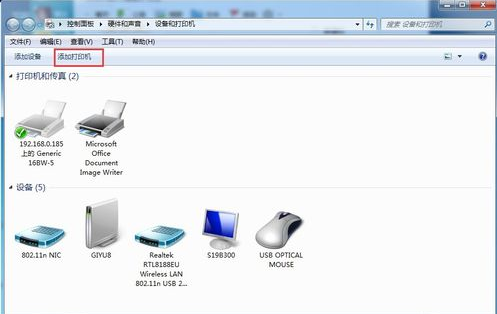
然后在新建的“MpEngine”右侧点击鼠标右键,选择新建名为“MpEnablePus”的DWORD(32位)值,并将数值数据改成1。
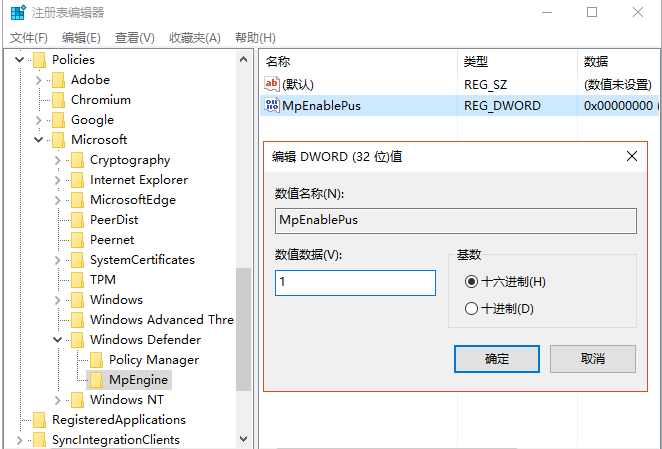
随后重启电脑,Windows Defender就会强化查杀力度,清除一切不受欢迎的应用,广告软件拦截的能力也就展现出来了。
除了Windows Defender外,我们可以让IE和edge浏览器经过设置后也能抵挡大部分广告内容,进一步加强广告屏蔽效果。
Edge浏览器的相关设置比较简单,只要点击右上角的“…”,进入“设置-查看高级设置”,打开“阻止弹出窗口”、关闭“使用Adobe Flash Player”。
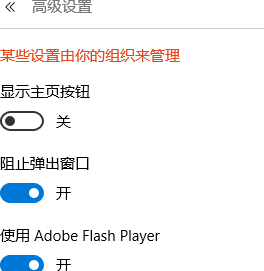
并将此页面拉到最下方,这几个选项大家根据日常使用需求,酌情更改即可。

2024-12-10

2024-12-06

2024-12-06

2024-12-10

2024-12-08

2024-12-06

2024-12-06